Ο τρόπος επιδιόρθωσης της σύνδεσης απέτυχε σε υπολογιστή Fortnite
Οδηγός αντιμετώπισης προβλημάτων / / August 05, 2021
Πολλοί παίκτες έχουν αναφέρει το σφάλμα "Η σύνδεση απέτυχε" στο Fortnite όταν προσπαθούσαν να ξεκινήσουν ένα παιχνίδι. Αυτό συμβαίνει κυρίως λόγω μιας παλιάς έκδοσης παιχνιδιού ή εάν υπάρχει σύγκρουση μεταξύ πολλών συνδεδεμένων λογαριασμών.
Αυτός ο διάλογος σφάλματος φαίνεται να γεννάται όταν οι παίκτες προσπαθούν να συνδεθούν στο Fortnite. Πολλοί παίκτες έχουν επίσης αναφέρει τα ίδια προβλήματα στο Fortnite στην κονσόλα Xbox και Playstation. Αξίζει να σημειωθεί ότι αυτός ο διάλογος σφάλματος μπορεί επίσης να εμφανιστεί εάν οι διακομιστές Fortnite είναι προσωρινά εκτός λειτουργίας ή υπόκεινται σε συντήρηση.
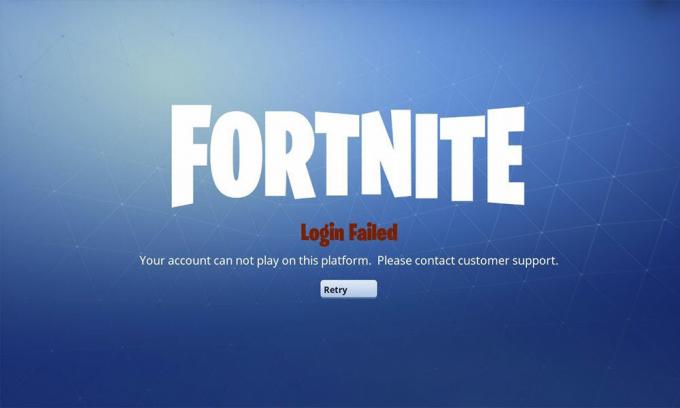
Πίνακας περιεχομένων
-
1 Ο τρόπος επιδιόρθωσης της σύνδεσης απέτυχε σε υπολογιστή Fortnite
- 1.1 Προκαταρκτικές λύσεις για επιδιόρθωση: Η σύνδεση απέτυχε σε υπολογιστή Fortnite
- 1.2 Λύση 1: Ενημέρωση του Fortnite Patch
- 1.3 Λύση 2: Ελέγξτε τα δεδομένα Winsock
- 1.4 Λύση 3: Εκκαθάριση προσωρινής μνήμης DNS και Ανανέωση IP
- 1.5 Λύση 4: Ενημέρωση των Windows
- 1.6 Λύση 5: Χρησιμοποιήστε έναν κωδικό μίας χρήσης
- 1.7 Λύση 6: Αλλαγή κωδικού πρόσβασης
- 1.8 Λύση 7: Διενέξεις λογαριασμού
Ο τρόπος επιδιόρθωσης της σύνδεσης απέτυχε σε υπολογιστή Fortnite
Εάν οι προκαταρκτικές μέθοδοι δεν έλυσαν το σφάλμα "Η σύνδεση απέτυχε" στο Fortnite, ρίξτε μια ματιά στη λίστα με τις χρήσιμες διορθώσεις σχετικά με τον τρόπο επίλυσης αυτού του σφάλματος. Σας συνιστούμε να επιλύσετε καθεμία από τις επιδιορθώσεις ακόμη και αν η μία ή η άλλη δεν βοήθησε.
Προκαταρκτικές λύσεις για επιδιόρθωση: Η σύνδεση απέτυχε σε υπολογιστή Fortnite
Πριν από την εκτέλεση των προκαταρκτικών διορθώσεων για το σφάλμα "Η σύνδεση απέτυχε" στο Fortnite, θα πρέπει να ελέγξετε εάν το σύστημά σας είναι σε θέση να εκτελέσει το παιχνίδι. Σύμφωνα με τις απαιτήσεις του Fortnite, ένας υπολογιστής πρέπει να έχει τουλάχιστον 4 πυρήνες CPU. Αρκετοί χρήστες ανέφεραν ότι με την εκτέλεση ενός συστήματος και την επανεκκίνηση του δικτύου έλυσε το πρόβλημα. Τέλος, ελέγξτε εάν οι διακομιστές Fortnite είναι ενεργοποιημένοι και αν δεν είναι, δοκιμάστε να συνδεθείτε στο παιχνίδι αργότερα.
Λύση 1: Ενημέρωση του Fortnite Patch
Τυχόν διενέξεις στην έκδοση ενημέρωσης κώδικα από την πρώτη εγκατάσταση του παιχνιδιού μπορεί να προκαλέσει το σφάλμα "Η σύνδεση απέτυχε" στο Fortnite. Με την ενημέρωση στην πιο πρόσφατη σταθερή ενημερωμένη έκδοση κώδικα, μπορεί να επιλυθεί το πρόβλημα.
Ακολουθούν τα βήματα που πρέπει να ακολουθήσετε για τον τρόπο ενημέρωσης της έκδοσης κώδικα Fortnite:
- Τρέξιμο Εκκίνηση παιχνιδιών Epic και επιλέξτε το εικονίδιο με το γρανάζι
- Εγκατάσταση Διαχείριση παιχνιδιών και ενεργοποιήστε τον έλεγχο για Να επιτρέπονται οι αυτόματες ενημερώσεις
- Κάτω από αυτό, κάντε κλικ στο Fortnite και ενεργοποιήστε τον έλεγχο για Αυτόματη ενημέρωση Fortnite
- Κλείστε το Εκκίνηση παιχνιδιών Epic και ελέγξτε ξανά
Αυτό θα επιλύσει το σφάλμα "Η σύνδεση απέτυχε" στο Fortnite. Εάν το πρόβλημα παραμένει, συνεχίστε με την επόμενη λύση.
Λύση 2: Ελέγξτε τα δεδομένα Winsock
Οποιαδήποτε καταστροφή στα δεδομένα του Winsock ή μικρές εσφαλμένες διαμορφώσεις μπορεί να προκαλέσει το σφάλμα "Η σύνδεση απέτυχε" στο Fortnite. Με την επαναφορά των δεδομένων Winsock στις προεπιλεγμένες ρυθμίσεις του μπορεί να επιλυθεί το πρόβλημα.
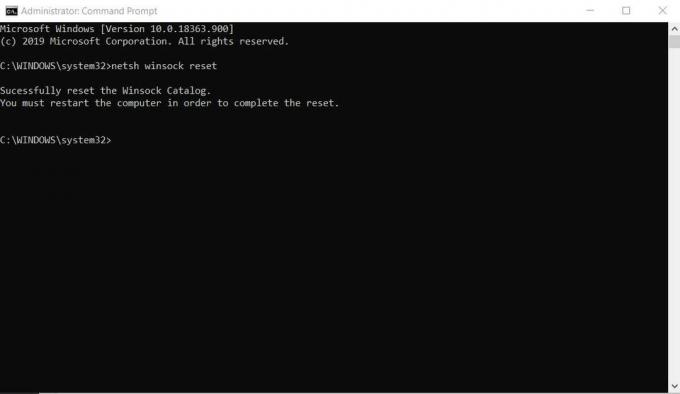
Ακολουθούν τα βήματα που πρέπει να ακολουθήσετε σχετικά με τον τρόπο επαναφοράς των δεδομένων Winsock:
- Από τα Windows, ανοίξτε το γραμμή εντολών
- Κάντε δεξί κλικ πάνω του και επιλέξτε Εκτέλεση ως διαχειριστής
- Εισαγάγετε τα ακόλουθα στο πλαίσιο: Επαναφορά του netsh winsock
- Επιλέγω Εισαγω
- Επανεκκινήστε το σύστημά σας και ελέγξτε ξανά
Αυτό θα επιλύσει το σφάλμα "Η σύνδεση απέτυχε" στο Fortnite. Εάν το πρόβλημα παραμένει, συνεχίστε με την επόμενη λύση.
Λύση 3: Εκκαθάριση προσωρινής μνήμης DNS και Ανανέωση IP
Οποιαδήποτε καταστροφή στην προσωρινή μνήμη DNS ή μικρές εσφαλμένες διαμορφώσεις μπορεί να προκαλέσει το σφάλμα "Η σύνδεση απέτυχε" στο Fortnite. Με την εκκαθάριση της προσωρινής μνήμης DNS και την επαναφορά των διευθύνσεων IP μπορεί να εκκαθαριστεί το πρόβλημα.
Ακολουθούν τα βήματα που πρέπει να ακολουθήσετε σχετικά με τον τρόπο εκκαθάρισης της προσωρινής μνήμης DNS και επαναφοράς της IP:
- Από τα Windows, ανοίξτε το γραμμή εντολών
- Κάντε δεξί κλικ πάνω του και επιλέξτε Εκτέλεση ως διαχειριστής
- Εισαγάγετε τις ακόλουθες εντολές στο πλαίσιο:
ipconfig / flushdns. ipconfig / έκδοση. ipconfig / ανανέωση
Επιλέγω Εισαγω για κάθε εντολή στο πλαίσιο και επανεκκινήστε το σύστημά σας και ελέγξτε ξανά
Αυτό θα επιλύσει το σφάλμα "Η σύνδεση απέτυχε" στο Fortnite. Εάν το πρόβλημα παραμένει, συνεχίστε με την επόμενη λύση.
Λύση 4: Ενημέρωση των Windows
Οποιαδήποτε διένεξη με την έκδοση του συστήματος των Windows ή τα παλιά προγράμματα οδήγησης των Windows μπορεί να προκαλέσει το σφάλμα "Η σύνδεση απέτυχε" στο Fortnite. Με την ενημέρωση στην πιο πρόσφατη έκδοση των Windows ή τα προγράμματα οδήγησης συστήματος μπορούν να επιλύσουν το πρόβλημα.

Ακολουθούν τα βήματα που πρέπει να ακολουθήσετε σχετικά με τον τρόπο ενημέρωσης στην πιο πρόσφατη έκδοση των Windows:
- Από τα Windows, ανοίξτε το Αναζήτηση
- Τύπος Ενημερωμένη έκδοση για Windows
- Επιλέγω Ενημερωμένη έκδοση για Windows και κάντε κλικ στο Ελεγχος για ενημερώσεις
- Εάν υπάρχει διαθέσιμη ενημέρωση, κάντε κλικ στο Εγκατάσταση ενημερώσεων
- Επιλέξτε Ναι για την προτροπή και επιλέξτε το πλαίσιο όρων και προϋποθέσεων
- Κάντε κλικ στο Τέλος
- Επανεκκινήστε το σύστημά σας και ελέγξτε ξανά
Ακολουθούν τα βήματα που πρέπει να ακολουθήσετε σχετικά με τον τρόπο ενημέρωσης στην πιο πρόσφατη έκδοση των Windows από τα Microsoft Windows 8 / 8.1:
- Πατήστε το Πλήκτρο Windows + X
- Επιλέγω Γραμμή εντολών από τη λίστα
- Εισαγάγετε την ακόλουθη εντολή στο πλαίσιο: wuauclt / showcheckforupdates
- Εάν υπάρχει διαθέσιμη ενημέρωση, κάντε κλικ στο Εγκατάσταση ενημερώσεων
- Επανεκκινήστε το σύστημά σας και ελέγξτε ξανά
Ακολουθούν τα βήματα που πρέπει να ακολουθήσετε σχετικά με τον τρόπο ενημέρωσης στην πιο πρόσφατη έκδοση των Windows από τα Microsoft Windows 10:
- Πατήστε το Πλήκτρο Windows + R
- Στο πλαίσιο διαλόγου εκτέλεσης, εισαγάγετε την ακόλουθη εντολή στο πλαίσιο: ms-settings: windowsupdate
- Εάν υπάρχει διαθέσιμη ενημέρωση, κάντε κλικ στο Εγκατάσταση ενημερώσεων
- Επανεκκινήστε το σύστημά σας και ελέγξτε ξανά
Για να ενημερώσετε το πρόγραμμα οδήγησης των Windows, δείτε τα παρακάτω βήματα:
- Πατήστε το Πλήκτρο Windows + X
- Επιλέγω Διαχειριστή της συσκευής από τη λίστα
- Από τη λίστα διαχείρισης συσκευών, επιλέξτε τα προγράμματα οδήγησης για ενημερώσεις
- Κάντε δεξί κλικ στη συσκευή και επιλέξτε Ενημέρωση λογισμικού προγράμματος οδήγησης
- Στη συνέχεια κάντε κλικ στο Αυτόματη αναζήτηση για ενημερωμένο πρόγραμμα οδήγησης
- Επανεκκινήστε το σύστημά σας και ελέγξτε ξανά
Αυτό θα επιλύσει το σφάλμα "Η σύνδεση απέτυχε" στο Fortnite. Εάν το πρόβλημα παραμένει, συνεχίστε με την επόμενη λύση.
Λύση 5: Χρησιμοποιήστε έναν κωδικό μίας χρήσης
Αυτή η μέθοδος δεν θα λειτουργήσει για χρήστες που έχουν ενεργοποιήσει τον έλεγχο ταυτότητας δύο παραγόντων. Εάν συνδεθείτε χρησιμοποιώντας ένα OTP, ενδέχεται να μην χρειαστεί να επαναφέρετε τον κωδικό πρόσβασής σας και να εκκαθαρίσετε το πρόβλημα προσωρινά.
Ακολουθούν τα βήματα που πρέπει να ακολουθήσετε σχετικά με τον τρόπο σύνδεσης χρησιμοποιώντας το OTP:
- Κάντε κλικ στο Λήψη κωδικού πρόσβασης μίας χρήσης από το αναδυόμενο παράθυρο σύνδεσης
- Δώστε την απαραίτητη διεύθυνση email και επιλέξτε Να στείλετε e-mail
- Ελέγξτε τα εισερχόμενα αλληλογραφίας για το OTP
Σημείωση - Το OTP από το Fortnite ισχύει μόνο για 30 λεπτά.
Αυτό θα επιλύσει το σφάλμα "Η σύνδεση απέτυχε" στο Fortnite. Εάν το πρόβλημα παραμένει, συνεχίστε με την επόμενη λύση.
Λύση 6: Αλλαγή κωδικού πρόσβασης
Ένα σφάλμα που προκαλείται μεταξύ του διακομιστή και του πελάτη μπορεί να προκαλέσει το σφάλμα "Αποτυχία σύνδεσης" στο Fortnite. Αν αλλάξετε τον κωδικό πρόσβασης και συνδεθείτε ξανά, μπορεί να επιλυθεί το πρόβλημα.
Ακολουθούν τα βήματα που πρέπει να ακολουθήσετε σχετικά με τον τρόπο αλλαγής του κωδικού πρόσβασής σας:
- Κλείστε τον εκκινητή
- Παω σε Επικά παιχνίδια επίσημη ιστοσελίδα
- Συνδεθείτε στον λογαριασμό σας και επιλέξτε λογαριασμός
- Από την πλευρική γραμμή του μενού, επιλέξτε Κωδικός πρόσβασης και ασφάλεια
- Επιλέγω Αλλάξτε τον κωδικό σας και δημιουργήστε ένα νέο
- Συνδεθείτε με τον νέο κωδικό πρόσβασης και ελέγξτε ξανά
Αυτό θα επιλύσει το σφάλμα "Η σύνδεση απέτυχε" στο Fortnite. Εάν το πρόβλημα παραμένει, συνεχίστε με την επόμενη λύση.
Λύση 7: Διενέξεις λογαριασμού
Οι συγκρούσεις λόγω της δυνατότητας cross-buy από τα Epic Games μπορούν να προκαλέσουν το σφάλμα "Η σύνδεση απέτυχε" στο Fortnite. Οι χρήστες που έχουν συνδέσει λογαριασμούς σε διαφορετικές πλατφόρμες θα πρέπει να τους αποσυνδέσουν για να εκκαθαρίσουν το πρόβλημα.
Ακολουθούν τα βήματα που πρέπει να ακολουθήσετε σχετικά με τον τρόπο αποσύνδεσης κονσολών:
- Κλείστε τον εκκινητή
- Παω σε Επικά παιχνίδια επίσημη ιστοσελίδα
- Συνδεθείτε στον λογαριασμό σας και επιλέξτε λογαριασμός
- Από την πλευρική γραμμή του μενού, επιλέξτε Συνδεδεμένοι λογαριασμοί
- Επιλέγω Αποσυνδέω σε όλες τις κονσόλες
- Συνδεθείτε και ελέγξτε ξανά
Αυτό ολοκληρώνει τον οδηγό μας για να διορθώσουμε το σφάλμα αποτυχίας σύνδεσης στο Fortnite. Ελπίζουμε, αφού ακολουθήσετε τον οδηγό μας, τα προβλήματά σας να επιλυθούν. Αν σας άρεσε αυτός ο οδηγός, μην ξεχάσετε να δείτε τον άλλο μας Οδηγοί των Windows, Οδηγοί τυχερών παιχνιδιών, Μεσα ΚΟΙΝΩΝΙΚΗΣ ΔΙΚΤΥΩΣΗΣ, Οδηγοί iPhone, και Οδηγοί Android για να διαβάσετε περισσότερα. Εγγραφείτε στο δικό μας Κανάλι YouTube θα σας βοηθήσουν να κερδίσετε το διαγωνισμό μας για $ 150. Εάν έχετε οποιεσδήποτε ερωτήσεις ή σχόλια, σχολιάστε το όνομά σας μαζί με το αναγνωριστικό email και θα σας απαντήσουμε σύντομα.
Ο Anubhav Roy είναι φοιτητής Μηχανικών Πληροφορικής που έχει τεράστιο ενδιαφέρον για τον κόσμο των Υπολογιστών, του Android και άλλων πραγμάτων που συμβαίνουν στον κόσμο της Πληροφορικής και της Τεχνολογίας. Είναι εκπαιδευμένος στη Μηχανική Μάθηση, στην Επιστήμη Δεδομένων και είναι προγραμματιστής στη γλώσσα Python με το Django Framework



